Office2013提示宏已被禁用怎么办今天给大家讲的是Office2013提示宏已被禁用的处理方法步骤,对此问题感兴趣的同学们就一起学习下具体方法吧!
Office2013提示宏已被禁用的处理方法步骤
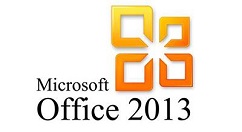
点击左侧offic徽标,在弹出菜单的右下角打开 “word 选项”;

点击“信任中心”,打开“信任中心设置”;
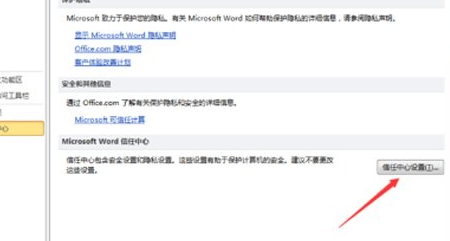
点击“宏设置”,选择“禁用所有宏,并不通知”;
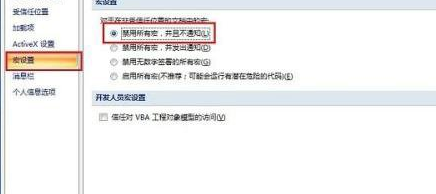
保存并退出,接着打开word文档就不会再有“安全警告,宏已被禁用”的警告了!当然,有需要的朋友,也可以选择启用所有宏。
以上就是小编给大家带来的全部内容,大家都学会了吗?











